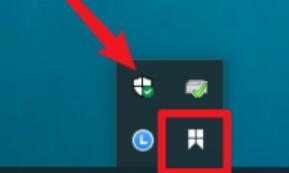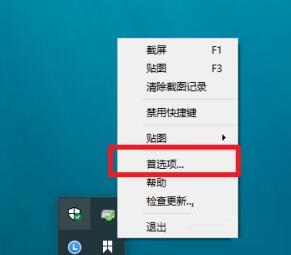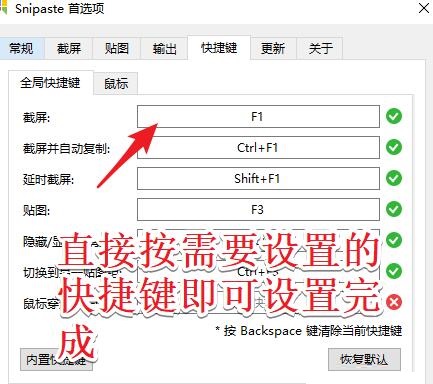Snipaste如何截图-Snipaste教程
时间:2021-09-10来源:华军软件教程作者:点心
最近很多新手伙伴表示,自己还不会使用Snipaste截图,为此,本章节小编就主要介绍了Snipaste截图方法内容,还不了解的朋友就跟着小编学习一下吧,希望对你们有所帮助。
Snipaste截图有两种方法,一是在运行Snipaste后,点击右下角的图标即可开始截图。第二种是快捷键截图。
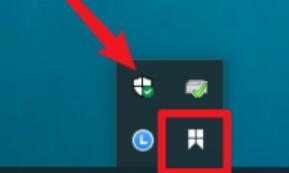
也可以按快捷键截图,将鼠标放在右下角的snipaste图标上会看到截图快捷键的提示。

在图标上右键选择“首选项”。
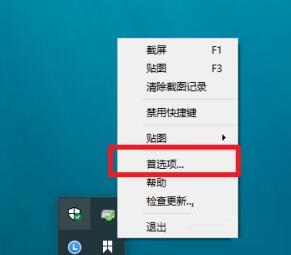
在“快捷键”中自行设置截图快捷键。
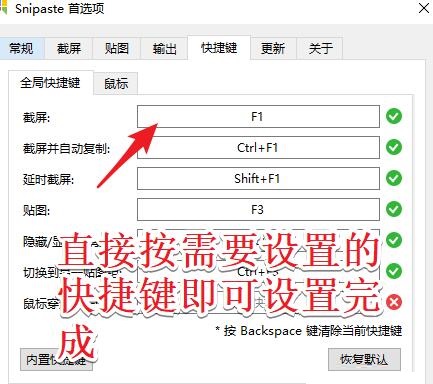
之后滑动鼠标选择截图范围即可进行截图了。

上文就讲解了Snipaste截图方法内容,希望有需要的朋友都来学习哦。
热门推荐
-
-
EV录屏
版本: 5.4.5大小:36.8 MB
EV录屏即EVCapture,提供全屏/区域/摄像头画中画等7种录制模式,内置提词器、画笔标注、AI降噪等12项创作工具...
-
EV录屏
版本: 5.4.5大小:36.8MB
EV录屏是一款专业级多功能屏幕录制工具,凭借其卓越的性能表现和丰富的功能特性,成为国内最受欢迎的录屏软件...
-
FSCapture
版本: 11.0 最新版大小:5.46MB
FSCapture最新版是款适合电脑屏幕中使用的抓屏工具。FSCapture官方版集成了图像捕捉、图像浏览以及图像编...
-
Snipaste(滚动截图软件)
版本: 2.10.8大小:23.4MB
Snipaste是一个简单但强大的截图工具,堪称真正的截图神器!由国外独立开发者花了3年的时间制作而成,用了它小...